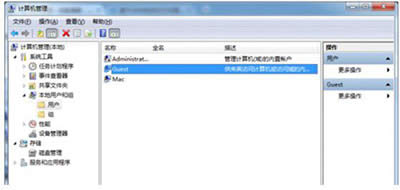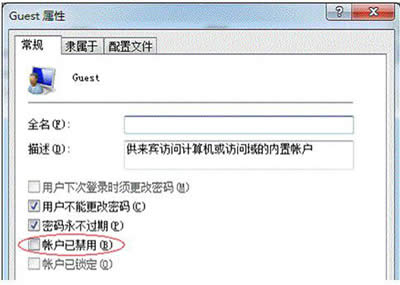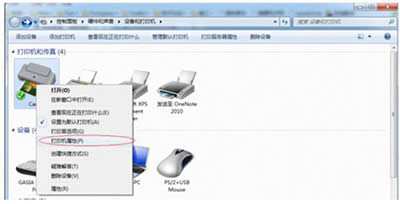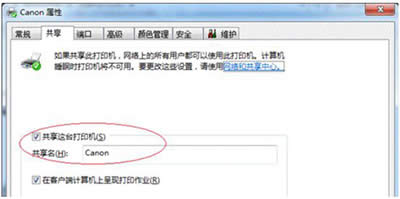windows7打印机共享怎样设置?windows7添加打印机共享的办法
发布时间:2022-01-14 文章来源:xp下载站 浏览: 60
|
Windows 7,中文名称视窗7,是由微软公司(Microsoft)开发的操作系统,内核版本号为Windows NT 6.1。Windows 7可供家庭及商业工作环境:笔记本电脑 、平板电脑 、多媒体中心等使用。和同为NT6成员的Windows Vista一脉相承,Windows 7继承了包括Aero风格等多项功能,并且在此基础上增添了些许功能。 不少公司都会将打印机共享到局域网,方便公司员工添加打印机共享选项,直接在自己的电脑上就可以执行打印机打印的任务。那么, win7打印机共享怎么设置?在今天的win7系统使用教程中,我们就给大家分享一下win7添加打印机共享的方法! win7添加打印机共享的方法: 第一步:Guest属性中取消禁用用户 1.点击“开始”按钮,在“计算机”上右键,选择“管理”,如图示。在弹出的“计算机管理”窗口中找到“Guest”用户,如图示。
计算机管理 2.双击“Guest”,打开“Guest属性”窗口,确保“账户已禁用”选项前面的勾没有勾选,如图示。
关闭账户已禁用 第二步:设置共享打印机 1.点击“开始”按钮,选择“设备和打印机”在弹出的窗口中找到想共享的打印机,在该打印机上右键,选择“打印机属性”,如图示。
打印机属性 2.切换到“共享”选项卡,勾选“共享这台打印机”,并且设置一个共享名(请记住该共享名,后面的设置可能会用到),如下图:
共享这台打印机 Windows 7简化了许多设计,如快速最大化,窗口半屏显示,跳转列表(Jump List),系统故障快速修复等。Windows 7将会让搜索和使用信息更加简单,包括本地、网络和互联网搜索功能,直观的用户体验将更加高级,还会整合自动化应用程序提交和交叉程序数据透明性。 |
本文章关键词: win7打印机共享怎样设置?win7添加打印机共享的办法
相关文章
本类教程排行
系统热门教程
本热门系统总排行